Paket INDIHOME - Seiring berjalannya waktu, teknologi juga makin canggih. saat ini koneksi internet laju serta handal telah bisa dinikmati oleh beberapa besar penduduk indonesia dikarenakan berkah ada layanan indihome fiber. Telkom dengan gencarnya melalukan perluasan coverage dari Indihome fiber dibanyak area sehingga sebagian area yang lebih awal belum dapat menikmati indihome fiber, kini telah dapat melaksanakan migrasi dari layanan speedy tembaga ke layanan indhome yang telah memakaikan kabel fiber. lalu kaya gimana dengan modem bekas speedy ? mari kita simak metode Cara setting Modem speedy Lama menjadi Access Point / Pemancar
Saat Setter atau teknisi datang kerumah untuk memigrasikan layanan Speedy ke Indihome, Teknisi tersebut pasti membawa ONT yang baru untuk digunakan dengan IndiHome. Dengan bagitu kita mempunyai Modem yang lama . Sebagai contoh disini, saya mempunyai TP Link TD-W8901G.
Modem saya yang lama, bisa saya manfaatkan untuk memperluas cakupan internet di rumah. Modem ini bisa kita fungsikan sebagai Access Point atau switch.
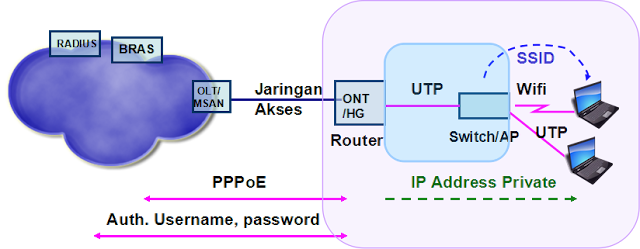
Mari Kita fokus pada jaringan dirumah sobat. Jika kita meletakkan ONT/HG/Modem IndiHome di lantai 2, kemungkinan besar signal yg diterima dilantai 1 akan sangat kecil. Nah, Solusi untuk masalah itu adalah Dengan menambahkan Switch/Access Point, dengan begitu lantai 1 bisa mendapatkan signal yang lebih baik.
Selanjutnya, ONT / Modem IndiHome, saya sebut Modem Speedy yang kita fungsikan sebagai switch atau Access Point saya sebut sebagai AP.
Hubungkan atau Koneksikan Laptop dengan AP menggunakan kabel UTP (bisa juga melalui wifi).
Konfigurasi yang akan dilakukan pada AP :
Login AP
Mengganti IP Address AP dan setting DHCP relay
Konfigurasi IP Address Manual dan Login (kembali) ke AP
Deactivated VLAN
Setting Wifi
Cek Koneksi
user : admin
password : admin
ini adalah password default dari modem speedy (jika belum diganti)
Cara mengganti IP Address AP, dari menu, pilih menu : Interface setup >> LAN.

Ubah IP Address 192.168.1.1 menjadi 192.168.2.1. (jika IP address ONT dan AP (modem speedy lama) sama maka akan bentrok dan konfigurasi tidak akan berjalan)
Jika DHCP enable, maka alokasi IP Address pada IP pool DHCP harus kita sesuaikan.
Kali ini, kita membutuhkan DHCP Relay agar client yang tersambung ke AP mendapat IP Address dari ONT yang alamatnya 192.168.1.1. Pilih Relay dan Masukan IP Address DHCP server untuk Relay Agent. Dalam contoh ini : 192.168.1.1 (IP Address ONT yang berfungsi juga sebagai DHCP server untuk LAN). Kemudian klik 'save' untuk menyimpan konfigurasi.

kemudian login kembali ke AP dengan alamat yang baru
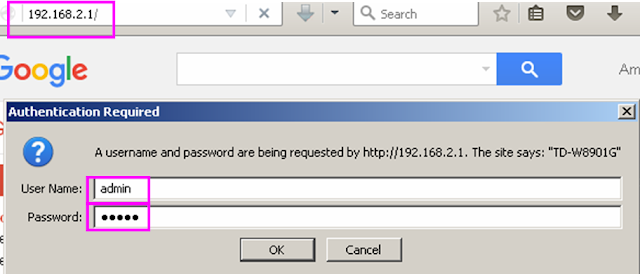

Untuk mensetting wifi, melalui menu : Interface setup - wifi. Aktifkan wifi dan kita bisa mengganti nama SSID serta menambahkan password.


Interface wifi laptop mendapat IP Address dari DHCP ONT dan jika tidak ada masalah dengan layanan internet kita.
sekian artikel tentang Cara setting Modem speedy Lama menjadi Access Point / Pemancar semoga bisa bermanfaat bagi sobat sekalian
Saat Setter atau teknisi datang kerumah untuk memigrasikan layanan Speedy ke Indihome, Teknisi tersebut pasti membawa ONT yang baru untuk digunakan dengan IndiHome. Dengan bagitu kita mempunyai Modem yang lama . Sebagai contoh disini, saya mempunyai TP Link TD-W8901G.
Modem saya yang lama, bisa saya manfaatkan untuk memperluas cakupan internet di rumah. Modem ini bisa kita fungsikan sebagai Access Point atau switch.
Arsitektur Jaringan
Gambar sederhana, arsitektur Jaringan untuk internet indihome dapat dilihat di gambar dibawah ini :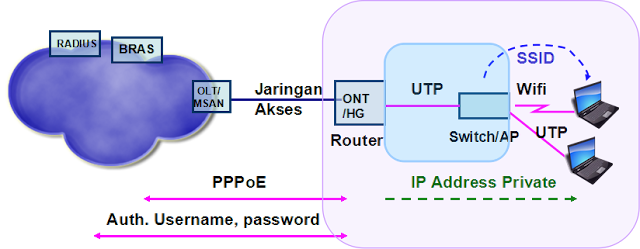
Mari Kita fokus pada jaringan dirumah sobat. Jika kita meletakkan ONT/HG/Modem IndiHome di lantai 2, kemungkinan besar signal yg diterima dilantai 1 akan sangat kecil. Nah, Solusi untuk masalah itu adalah Dengan menambahkan Switch/Access Point, dengan begitu lantai 1 bisa mendapatkan signal yang lebih baik.
Mengkonfigurasi Modem sebagai AP
Selanjutnya, ONT / Modem IndiHome, saya sebut Modem Speedy yang kita fungsikan sebagai switch atau Access Point saya sebut sebagai AP.
Hubungkan atau Koneksikan Laptop dengan AP menggunakan kabel UTP (bisa juga melalui wifi).
Konfigurasi yang akan dilakukan pada AP :
Login AP
Mengganti IP Address AP dan setting DHCP relay
Konfigurasi IP Address Manual dan Login (kembali) ke AP
Deactivated VLAN
Setting Wifi
Cek Koneksi
Login AP (modem Lama)
Buka browser(mozilla atau chrome) Anda, dan Masukan IP Address AP. Pada contoh ini, 192.168.1.1user : admin
password : admin
ini adalah password default dari modem speedy (jika belum diganti)
Mengganti IP Address AP dan Setting DHCP Relay
Tujuan mengganti IP Address AP(Modem Lama selanjutnya akan disebut "AP") adalah agar IP Address tidak sama dengan IP Address ONT. Karena IP Address ONT adalah 192.168.1.1 maka kita perlu mengganti IP Address AP. IP Address AP dalam arsitektur ini digunakan untuk me-manage AP. Pada contoh ini, saya mengganti dengan 192.168.2.1. Dan DHCP diperlukan untuk memberikan IP Address secara otomatis ke client.Cara mengganti IP Address AP, dari menu, pilih menu : Interface setup >> LAN.

Ubah IP Address 192.168.1.1 menjadi 192.168.2.1. (jika IP address ONT dan AP (modem speedy lama) sama maka akan bentrok dan konfigurasi tidak akan berjalan)
Jika DHCP enable, maka alokasi IP Address pada IP pool DHCP harus kita sesuaikan.
Kali ini, kita membutuhkan DHCP Relay agar client yang tersambung ke AP mendapat IP Address dari ONT yang alamatnya 192.168.1.1. Pilih Relay dan Masukan IP Address DHCP server untuk Relay Agent. Dalam contoh ini : 192.168.1.1 (IP Address ONT yang berfungsi juga sebagai DHCP server untuk LAN). Kemudian klik 'save' untuk menyimpan konfigurasi.
Konfigurasi IP Address Manual dan Login (kembali) ke AP
Karena IP Address AP sudah diganti 192.168.2.1 maka koneksi antara AP dan laptop akan terputus dan karena DHCP Relay maka laptop tidak mendapatkan IP address dari AP melainkan IP yang didapat berasal dari ONT yang tidak bisa digunakan untuk mengakses AP karna berada pada jaringan yang berbeda dari segi pengalamatan IP address. Buat konfigurasi IP Address laptop secara manual, misalkan : IP Address laptop : 192.168.2.4.
kemudian login kembali ke AP dengan alamat yang baru
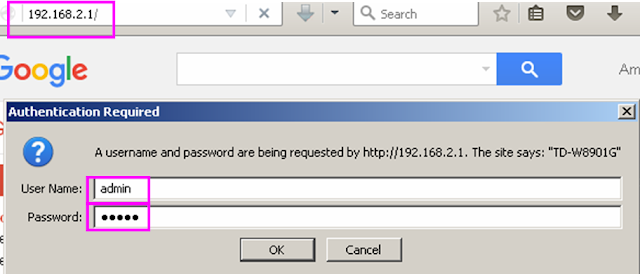
Menonaktifkan VLAN
Jika AP yang kita gunakan, sebelumnya digunakan untuk layanan Speedy/Internet dan Groovia/UseeTV, VLAN disetting untuk mapping port. Lakukan Deactivated VLAN melalui menu : Advanced setup - VLAN.
Setting Wifi
Untuk mensetting wifi, melalui menu : Interface setup - wifi. Aktifkan wifi dan kita bisa mengganti nama SSID serta menambahkan password.

Test Koneksi
Lepas koneksi (kabel UTP) antara laptop dan AP. Hubungkan AP dengan ONT menggunakan kabe UTP dan pastikan port LAN pada ONT adalah port LAN yang digunakan untuk layanan internet. Setting IP Address interface wifi pada laptop diperoleh secara otomatis/DHCP. Dan coba koneksi wifi ke SSID AP yang baru disetting.
Interface wifi laptop mendapat IP Address dari DHCP ONT dan jika tidak ada masalah dengan layanan internet kita.
sekian artikel tentang Cara setting Modem speedy Lama menjadi Access Point / Pemancar semoga bisa bermanfaat bagi sobat sekalian
Comments